Cum se creează și se exportă playlistul iTunes pe iPhone
Muzica are un efect imens asupra vieții noastre și a muziciialegerea muzicii variază, de asemenea, de la persoană la persoană. Așadar, nu este foarte surprinzător faptul că toată lumea dorește să creeze un playlist special conceput pentru ei, care să conțină melodiile preferate într-o ordine aleasă. Dar când va veni momentul să creeze acea listă de redare, majoritatea oamenilor nu știu cum să creați o listă de redare pe iTunes și asta îi frustrează. Practic, trebuie să adăugați câteva melodii în biblioteca iTunes și să le adăugați în Lista dvs. de redare și puteți utiliza o aplicație terță parte pentru a transfera o listă de redare deja creată pe iPhone. Ambele sunt opțiuni foarte autentice și sunt elaborate în detalii în acest articol.
Partea 1: Cum se creează o listă de redare pe iTunes
Crearea unei liste de redare este una dintre cele mai autenticecaracteristicile iTunes. Este o caracteristică veche de zece ani a aplicației care a făcut-o foarte populară printre utilizatori. Pentru a crea o listă de redare, trebuie să creați pictograme de muzică pe lângă fișierele de muzică pentru a o crea. Deși aplicația în sine și funcția sunt foarte populare, totuși o mulțime de utilizatori nu au idee despre cum să adauge playlistul pe iPhone. Din fericire, dacă nu aveți idee cum să adăugați o listă de redare pe iTunes, suntem aici pentru a vă ajuta. Urmați instrucțiunile de mai jos:
1. Rulați aplicația iTunes pe computer.
2. În fereastra principală, accesați „File”, navigați la „New” și apoi mergeți la „Playlist”.
3. Furnizați un nume pentru playlist.

Acum, trebuie doar să adăugați câteva fișiere de muzică sau melodii alese în acea listă de redare.
1. Puteți efectua acest lucru în două moduri, puteți fie să mergeți la biblioteca iTunes, apoi să trageți fișierele alese și să le aruncați pe Playlist sau puteți să faceți clic dreapta pe melodii și să selectați „Adăugați la playlist”.
2. În sfârșit, puteți edita și lista de redare.

Editarea este foarte simplă, fie puteți schimbalistarea modificând ordinea fișierelor sau puteți elimina complet un element ștergându-le. Majoritatea utilizatorilor consideră că ștergerea unui element din lista de redare va elimina complet fișierul, dar acest lucru nu este adevărat, dacă fișierul este adăugat în bibliotecă, atunci acesta va fi șters doar din lista de redare, dar va rămâne pe hard disk.
Partea 2: Cum să transferați playlistul de pe iTunes la iPhone
Dacă utilizați Tenorshare iCareFone, atuncinu contează că nu știți cum să faceți o listă de redare pe iTunes, deoarece acest instrument nu funcționează așa. Dar acest software vă va ajuta să exportați propria listă de redare iTunes. Deci, sarcina dvs. este foarte simplă doar sincronizați playlistul iTunes cu iPhone. Trebuie să aveți o listă de redare anterioară pe care ați făcut-o anterior, așa că doar transferați-o cu funcția de transfer de date Tenorshare iCareFone cu 1 clic pentru a o accesa pe iPhone. Instrumentul acceptă atât Mac, cât și Windows, astfel încât să puteți utiliza pe oricare dintre ei în funcție de dorința dvs. Acum, dacă nu aveți idee cum să transferați playlistul de pe iTunes pe iPhone, atunci citiți doar instrucțiunile de mai jos:
1. Descărcați și instalați Tenorshare iCareFone pe computer. Asigurați-vă că veți obține cea mai recentă versiune a aplicației.
2. Acum, conectați iPhone-ul și computerul prin cablu USB.
3. Conexiunea nu va avea succes decât dacă accesați iPhone-ul dvs. și atingeți mesajul solicitat care scrie „Încredere în acest computer”.
4. După ce a fost stabilită conexiunea, trebuie să rulați iCareFone pe computer
5. În fereastra principală a Tenorshare iCareFone, faceți clic pe opțiunea numită „Transfer iTunes Media pe dispozitiv”, o veți găsi în partea stângă a panoului.

6. După aceea, fereastra vă va arăta varietatea de fișiere media din care puteți alege.
7. Toate vor fi selectate în mod implicit, dar puteți schimba acea selecție în „Playlists” în funcție de nevoia dvs.

8. În sfârșit, faceți clic pe butonul albastru „Transfer” din partea de jos pentru a transfera fișierele dorite de pe iTunes la iPhone.
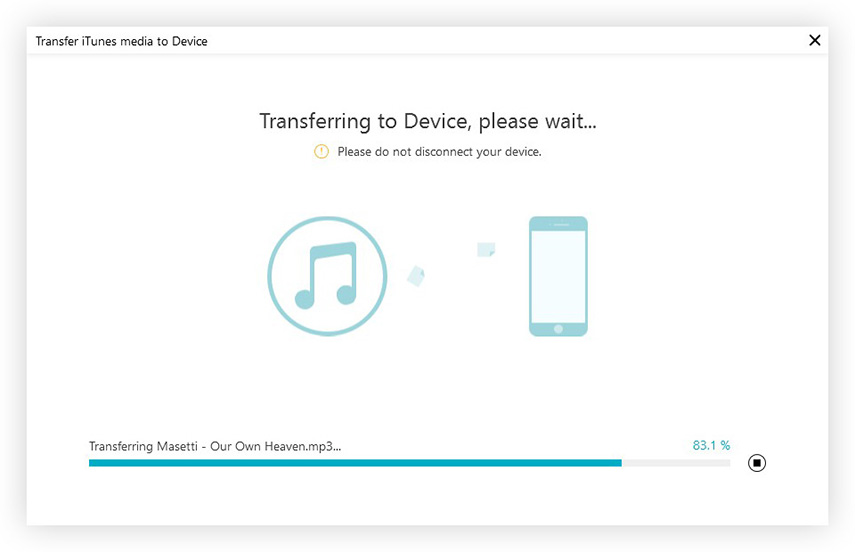
După cum v-ați dat seama, Tenorshare iCareFone esteprecis, rapid și foarte fiabil. Spre deosebire de iTunes, nu trebuie să vă confruntați cu probleme pentru a crea o nouă listă de redare, apoi să transferați și să urmați procesul elaborat de sincronizare.
Concluzie
În cele din urmă, se poate spune că o playlist joacă unrol vital pentru orice utilizator de smartphone și pentru a nu putea crea acea listă de redare personală creează o mare problemă. Dar să nu vă faceți griji, articolul arată clar cum puteți crea o listă de redare pe iTunes și, de asemenea, clarifică faptul că eliminarea oricăror fișiere din lista de redare nu înseamnă că fișierul însuși se șterge. Puteți face asta sau puteți opta pentru o abordare mai ușoară cu Tenorshare iCareFone, prin transferul Playlist-ului realizat anterior sau pur și simplu exportarea playlist-ului iTunes pe iPhone într-un flash.









